บัญชี Google และความปลอดภัย
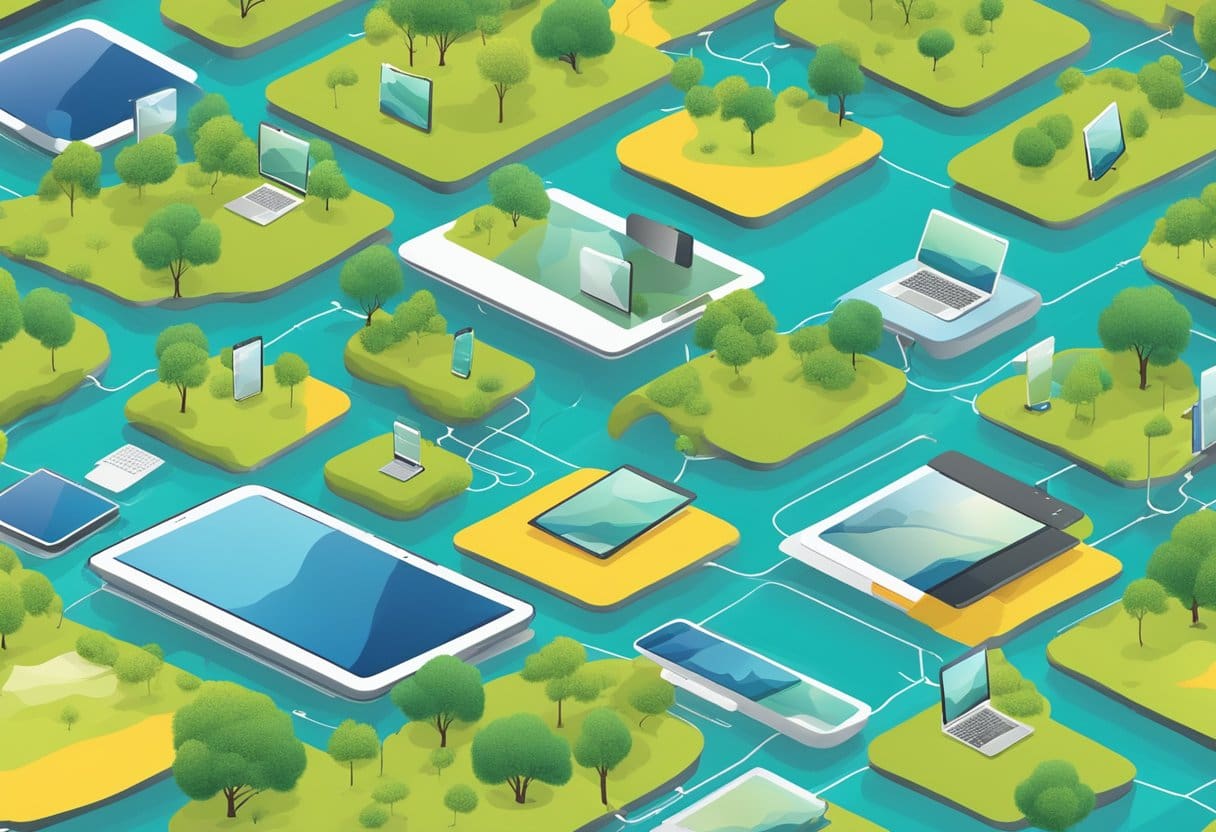
บัญชี Google ของคุณมีความสำคัญต่อชีวิตออนไลน์ของคุณ โดยให้การเข้าถึงบริการต่างๆ ของ Google เช่น Gmail, Google Drive และ Google Photos ด้วยเหตุนี้ จึงจำเป็นอย่างยิ่งที่จะต้องแน่ใจว่าบัญชีของคุณยังคงปลอดภัย สิ่งสำคัญประการหนึ่งในการรักษาความปลอดภัยคือการตรวจสอบและจัดการอุปกรณ์ที่ลงชื่อเข้าใช้บัญชีของคุณในปัจจุบัน
หากต้องการทราบว่าอุปกรณ์ใดบ้างที่ลงชื่อเข้าใช้บัญชี Google ของคุณ ให้ทำตามขั้นตอนด้านล่าง:
- ไปที่ของคุณ บัญชี Google โดยการเยี่ยมชม myaccount.google.com.
- บนแผงการนำทางด้านซ้าย ให้คลิกที่ Security.
- ภายในการตั้งค่าความปลอดภัย ให้ค้นหา อุปกรณ์ของคุณ แผงหน้าปัด.
- เลือก จัดการอุปกรณ์ทั้งหมด เพื่อดูรายการอุปกรณ์ที่เพิ่งเข้าถึงบัญชีของคุณ
รายการนี้ประกอบด้วยข้อมูลสำคัญเกี่ยวกับแต่ละอุปกรณ์ เช่น:
- ประเภทอุปกรณ์ (เช่น แล็ปท็อป สมาร์ทโฟน หรือแท็บเล็ต)
- ระบบปฏิบัติการ
- วันที่ใช้งานครั้งสุดท้าย
หากคุณสังเกตเห็นกิจกรรมที่น่าสงสัยหรืออุปกรณ์ที่ไม่คุ้นเคยในรายการของคุณ การดำเนินการทันทีถือเป็นสิ่งสำคัญ ทำตามขั้นตอนเหล่านี้:
- คลิกที่อุปกรณ์ดังกล่าวเพื่อดูข้อมูลเพิ่มเติม
- เลือก ลบรายการออกจากรถเข็น ปุ่มเพื่อเพิกถอนการเข้าถึงจากอุปกรณ์เฉพาะนั้น
- เพื่อเป็นมาตรการป้องกัน ให้เปลี่ยนรหัสผ่านบัญชี Google ของคุณเพื่อให้แน่ใจว่าจะไม่มีการเข้าถึงโดยไม่ได้รับอนุญาตในอนาคต
นอกเหนือจากการตรวจสอบอุปกรณ์ที่ลงชื่อเข้าใช้บัญชีของคุณเป็นประจำแล้ว ให้ระมัดระวังและกระตือรือร้นในการรักษาความปลอดภัยของบัญชีของคุณโดยทำดังต่อไปนี้:
- ทำให้สามารถ การยืนยันแบบ 2 ขั้นตอน เพื่อเพิ่มความปลอดภัยอีกชั้นหนึ่ง คุณลักษณะนี้ต้องใช้รหัสยืนยันทุกครั้งที่คุณลงชื่อเข้าใช้จากอุปกรณ์ใหม่
- รักษาอุปกรณ์ของคุณให้ปลอดภัยโดยการอัปเดตซอฟต์แวร์และใช้คุณสมบัติความปลอดภัย เช่น โปรแกรมป้องกันไวรัสและไฟร์วอลล์
- โปรดใช้ความระมัดระวังในการให้สิทธิ์แก่แอปของบุคคลที่สามในการเข้าถึงบัญชีของคุณ อย่าลืมตรวจสอบและเพิกถอนสิทธิ์ที่ไม่จำเป็นเป็นประจำ
การปฏิบัติตามแนวทางปฏิบัติที่ดีที่สุดเหล่านี้จะช่วยปกป้องบัญชี Google ของคุณและรักษาความปลอดภัยของข้อมูลออนไลน์ของคุณ
วิเคราะห์กิจกรรมบัญชี Google ของคุณ
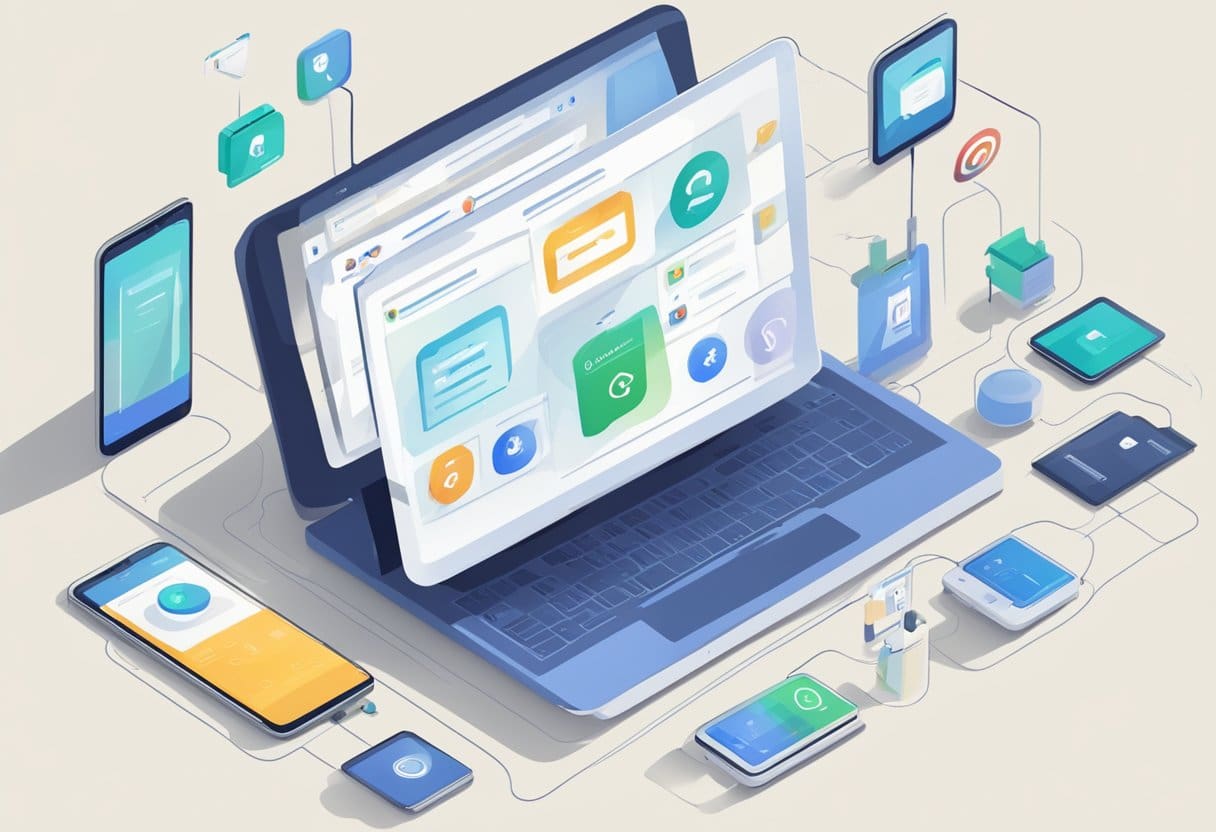
การติดตามกิจกรรมบัญชี Google ของคุณสามารถช่วยให้แน่ใจว่าบัญชีของคุณปลอดภัยและเข้าถึงได้โดยอุปกรณ์ที่ได้รับอนุญาตเท่านั้น ส่วนนี้จะแนะนำคุณในการตรวจสอบว่าอุปกรณ์ใดบ้างที่ลงชื่อเข้าใช้บัญชี Google ของคุณ
ในการเริ่มต้น ไปที่ หน้าการรักษาความปลอดภัยของ Google และลงชื่อเข้าใช้ด้วยข้อมูลรับรองบัญชี Google ของคุณ เมื่อเข้าสู่ระบบแล้ว คุณจะได้รับภาพรวมของการตั้งค่าความปลอดภัยของบัญชีของคุณ
ค้นหาตำแหน่ง อุปกรณ์ของคุณ แผงบนพื้นที่หลักของหน้า ส่วนนี้แสดงรายการอุปกรณ์ที่เพิ่งเข้าถึงบัญชีของคุณ ที่นี่ คุณสามารถตรวจสอบกิจกรรมของอุปกรณ์แต่ละเครื่องและระบุอุปกรณ์ที่ไม่คุ้นเคยหรือน่าสงสัยได้
คลิกที่ จัดการอุปกรณ์ทั้งหมด เพื่อดูข้อมูลเพิ่มเติมเกี่ยวกับอุปกรณ์แต่ละเครื่อง เช่น ชื่ออุปกรณ์ รุ่น และครั้งสุดท้ายที่เข้าถึงบัญชีของคุณ หากคุณสังเกตเห็นอุปกรณ์ใดๆ ที่คุณไม่รู้จัก จำเป็นต้องดำเนินการทันที คุณสามารถทำได้โดยเลือกอุปกรณ์แล้วคลิก ออกจากระบบ- การดำเนินการนี้จะนำอุปกรณ์ออกจากการเข้าถึงบัญชี Google ของคุณ เพื่อให้มั่นใจว่าผู้ใช้ที่ไม่ได้รับอนุญาตจะไม่สามารถเข้าถึงข้อมูลของคุณได้
สำหรับการวิเคราะห์เชิงลึกยิ่งขึ้น คุณสามารถเยี่ยมชมได้ Google หน้ากิจกรรมของฉัน เพื่อดูประวัติกิจกรรมในบัญชีของคุณ ที่นี่ คุณสามารถเรียกดูกิจกรรมของคุณที่จัดตามวันและเวลาได้ ทำให้คุณสามารถติดตามการใช้งานบัญชีของคุณได้อย่างใกล้ชิด
โปรดจำไว้ว่าการรักษาความปลอดภัยบัญชี Google ของคุณเป็นสิ่งสำคัญในการปกป้องข้อมูลส่วนบุคคลของคุณ การตรวจสอบกิจกรรมในบัญชีของคุณและดำเนินการที่จำเป็นสามารถช่วยให้แน่ใจว่าบัญชีของคุณยังคงปลอดภัย
กระบวนการทีละขั้นตอนเพื่อค้นหาอุปกรณ์ที่เข้าสู่ระบบ
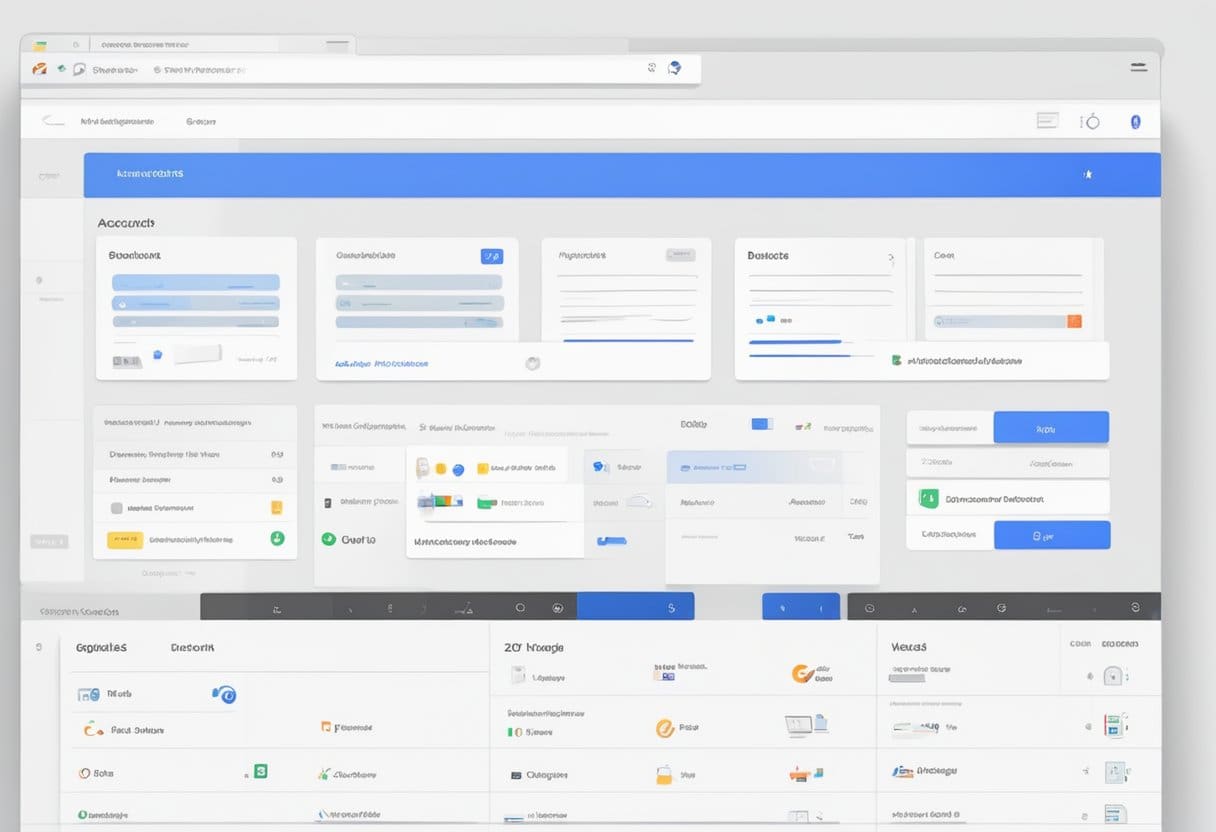
การเข้าถึงบัญชี Google ของคุณ
ขั้นแรก ตรวจสอบให้แน่ใจว่าคุณได้ลงชื่อเข้าใช้บัญชี Google ของคุณแล้ว เยี่ยมชม หน้าแรกของบัญชี Google และลงชื่อเข้าใช้ด้วยที่อยู่อีเมลและรหัสผ่านของคุณ หากคุณลงชื่อเข้าใช้แล้ว หน้าแรกของบัญชีของคุณจะแสดงตัวเลือกต่างๆ สำหรับการจัดการบัญชีของคุณ
การนำทางไปยังแท็บความปลอดภัย
จากนั้นไปที่แท็บความปลอดภัยเพื่อเข้าถึงการตั้งค่าความปลอดภัยของบัญชีของคุณ ที่แผงการนำทางด้านซ้าย คลิกที่ "ความปลอดภัย" สิ่งนี้จะนำคุณไปยังหน้าความปลอดภัย ซึ่งคุณสามารถจัดการคุณสมบัติความปลอดภัยต่างๆ รวมถึงการตรวจสอบสองขั้นตอน ตัวเลือกการกู้คืน และการเข้าถึงแอปของบุคคลที่สาม
การตรวจสอบส่วน 'อุปกรณ์ของคุณ'
เมื่ออยู่ในหน้าความปลอดภัย ให้มองหาส่วน "อุปกรณ์ของคุณ" ส่วนนี้จะแสดงภาพรวมของอุปกรณ์ที่ลงชื่อเข้าใช้บัญชี Google ของคุณในปัจจุบัน หากต้องการดูรายการทั้งหมดและจัดการอุปกรณ์ทั้งหมด ให้คลิก “จัดการอุปกรณ์ทั้งหมด”
การตรวจสอบรายการอุปกรณ์
หลังจากคลิก "จัดการอุปกรณ์ทั้งหมด" คุณจะเห็นรายชื่ออุปกรณ์ที่ลงชื่อเข้าใช้บัญชี Google ของคุณในปัจจุบัน อุปกรณ์แต่ละเครื่องที่อยู่ในรายการจะแสดงข้อมูลต่อไปนี้:
- ชื่ออุปกรณ์
- ประเภทอุปกรณ์ (เช่น สมาร์ทโฟน แท็บเล็ต หรือคอมพิวเตอร์)
- วันที่ใช้งานล่าสุด
- เบราว์เซอร์ที่ใช้ในอุปกรณ์
- ตำแหน่งโดยประมาณของอุปกรณ์
ตรวจสอบรายการอุปกรณ์อย่างละเอียดเพื่อให้แน่ใจว่าเป็นทั้งหมดที่คุณรู้จักและคาดหวังที่จะเห็น หากคุณพบอุปกรณ์ที่คุณไม่รู้จักหรือสงสัยว่ามีการเข้าถึงโดยไม่ได้รับอนุญาต ให้ทำตามขั้นตอนที่แนะนำของ Google เพื่อรักษาความปลอดภัยให้กับบัญชีของคุณทันที
การตีความข้อมูลอุปกรณ์
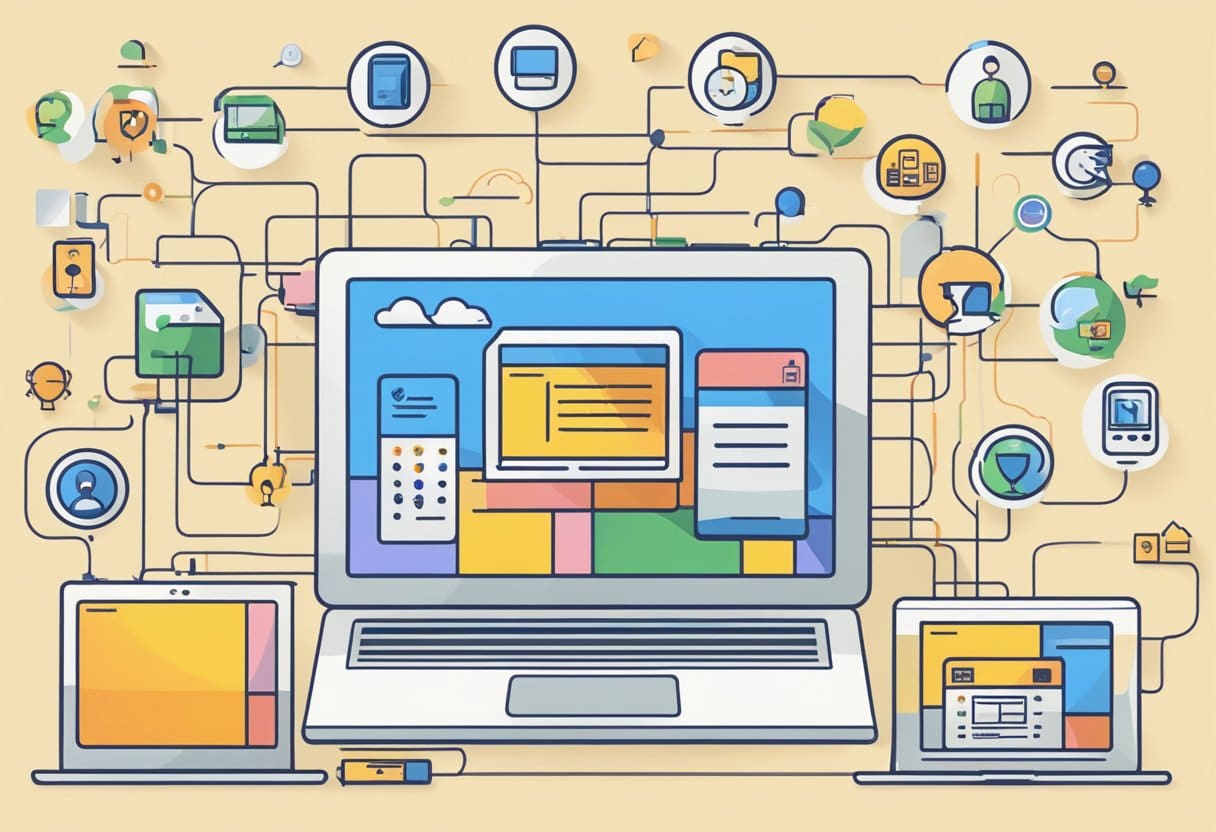
ในส่วนนี้จะกล่าวถึงวิธีการตีความข้อมูลอุปกรณ์ที่แสดงเมื่อดูอุปกรณ์ที่ลงชื่อเข้าใช้บัญชี Google ของคุณ เราจะกล่าวถึงประเด็นสำคัญสามประการ ได้แก่ ประเภทอุปกรณ์ ข้อมูลเบราว์เซอร์ และรายละเอียดตำแหน่ง
ประเภทอุปกรณ์
เมื่อคุณตรวจสอบรายการอุปกรณ์ที่เชื่อมต่อกับบัญชี Google ของคุณ คุณจะเห็นประเภทอุปกรณ์สำหรับแต่ละรายการ ประเภทอุปกรณ์มีตั้งแต่สมาร์ทโฟน แท็บเล็ต คอมพิวเตอร์ และแม้แต่ผู้ช่วยในบ้านแบบดิจิทัล การทราบประเภทอุปกรณ์จะช่วยให้คุณเข้าใจว่าอุปกรณ์ใดเข้าถึงบัญชีของคุณ และช่วยให้คุณดำเนินการที่เหมาะสมได้หากมีอุปกรณ์ที่ไม่คุ้นเคยปรากฏในรายการ
ข้อมูลเบราว์เซอร์
คุณจะเห็นข้อมูลเบราว์เซอร์ที่ใช้ในการเข้าถึงบัญชี Google ของคุณพร้อมกับประเภทอุปกรณ์ ข้อมูลนี้รวมถึงชื่อของเว็บเบราว์เซอร์ (เช่น Google Chrome หรือ Mozilla Firefox) และอาจเป็นหมายเลขเวอร์ชัน ข้อมูลนี้ช่วยให้คุณระบุแอปพลิเคชันเฉพาะที่ใช้ในการเข้าสู่บัญชีของคุณ และพิจารณาว่าเป็นแอปพลิเคชันที่คุ้นเคยหรือไม่
รายละเอียดที่ตั้ง
อุปกรณ์แต่ละเครื่องในรายการยังแสดงรายละเอียดตำแหน่ง ซึ่งรวมถึงตำแหน่งล่าสุดที่ทราบที่อุปกรณ์ถูกใช้เพื่อเข้าถึงบัญชี Google ของคุณ ข้อมูลนี้สามารถช่วยระบุการเข้าถึงที่ไม่ได้รับอนุญาต โดยเฉพาะอย่างยิ่งหากตำแหน่งที่แสดงไม่ตรงกับที่อยู่ปัจจุบันหรือล่าสุดของคุณ หากคุณสังเกตเห็นความคลาดเคลื่อน การเปลี่ยนรหัสผ่านและการเปิดใช้งานการตรวจสอบสิทธิ์แบบสองปัจจัยถือเป็นสิ่งสำคัญในการปกป้องบัญชีของคุณ
ดำเนินการหากพบอุปกรณ์ที่ไม่รู้จัก

หากคุณพบอุปกรณ์ที่ไม่รู้จักเข้าสู่ระบบบัญชี Google ของคุณ การรักษาความปลอดภัยบัญชีของคุณและการปกป้องข้อมูลส่วนบุคคลของคุณทันทีถือเป็นสิ่งสำคัญ ขั้นตอนต่อไปนี้สามารถช่วยคุณปรับปรุงความปลอดภัยของบัญชีของคุณ:
การเปลี่ยนรหัสผ่านบัญชี Google ของคุณ
ก่อนอื่น เปลี่ยนรหัสผ่านของคุณเพื่อป้องกันการเข้าถึงโดยไม่ได้รับอนุญาต สร้างรหัสผ่านที่รัดกุมและไม่ซ้ำใคร โดยประกอบด้วยตัวอักษรพิมพ์ใหญ่และพิมพ์เล็ก ตัวเลข และอักขระพิเศษผสมกัน หากต้องการเปลี่ยนรหัสผ่าน ให้ทำตามขั้นตอนเหล่านี้:
- ไปที่ของคุณ บัญชี Google.
- คลิกที่แท็บ "ความปลอดภัย" ทางด้านซ้าย
- มองหาส่วน "การลงชื่อเข้าใช้ Google" และคลิก "รหัสผ่าน"
- ป้อนรหัสผ่านปัจจุบันของคุณ จากนั้นสร้างรหัสผ่านใหม่
- ยืนยันและบันทึกการเปลี่ยนแปลง
การเปิดใช้งานการยืนยันแบบสองขั้นตอน
การเปิดการยืนยันสองขั้นตอนเป็นมาตรการรักษาความปลอดภัยที่จำเป็นในการปกป้องบัญชีของคุณ เมื่อใดก็ตามที่คุณลงชื่อเข้าใช้ด้วยรหัสผ่าน Google จะขอรหัสเฉพาะที่ส่งไปยังโทรศัพท์ของคุณหรือรหัสความปลอดภัยที่คุณเลือก ทำตามขั้นตอนเหล่านี้เพื่อเปิดใช้งานการยืนยันสองขั้นตอน:
- ไปที่ของคุณ บัญชี Google.
- คลิกที่แท็บ "ความปลอดภัย" ทางด้านซ้าย
- ค้นหาส่วน “การยืนยันแบบ 2 ขั้นตอน” และคลิก “เริ่มต้น”
- ทำตามคำแนะนำบนหน้าจอเพื่อตั้งค่าการยืนยันสองขั้นตอน
การลงชื่อออกจากอุปกรณ์ที่ไม่รู้จัก
หากคุณยังคงเห็นอุปกรณ์ที่ไม่รู้จักเข้าสู่ระบบบัญชีของคุณ การออกจากระบบจากอุปกรณ์จากระยะไกลจะเป็นการดีที่สุดเพื่อรักษาบัญชีของคุณให้ปลอดภัย มีวิธีดังนี้:
- ไปที่ของคุณ บัญชี Google.
- คลิกที่แท็บ "ความปลอดภัย" ทางด้านซ้าย
- ค้นหาส่วน "อุปกรณ์ของคุณ" และคลิก "จัดการอุปกรณ์"
- ค้นหาอุปกรณ์ที่ไม่รู้จักในรายการและคลิกที่อุปกรณ์นั้น
- คลิก "ออกจากระบบ" และยืนยันการดำเนินการ
ด้วยการทำตามขั้นตอนเหล่านี้ คุณสามารถมั่นใจได้ถึงความปลอดภัยของบัญชี Google ของคุณแม้ว่าจะตรวจพบอุปกรณ์ที่ไม่คุ้นเคยก็ตาม การตรวจสอบกิจกรรมในบัญชีของคุณเป็นประจำถือเป็นนิสัยที่ดีในการรักษาความปลอดภัยและความเป็นส่วนตัวทางออนไลน์ของคุณ
อัพเดตล่าสุด : 15 ตุลาคม 2023

Sandeep Bhandari สำเร็จการศึกษาระดับปริญญาตรี สาขาวิศวกรรมคอมพิวเตอร์จาก Thapar University (2006) เขามีประสบการณ์ 20 ปีในสาขาเทคโนโลยี เขามีความสนใจในด้านเทคนิคต่างๆ รวมถึงระบบฐานข้อมูล เครือข่ายคอมพิวเตอร์ และการเขียนโปรแกรม คุณสามารถอ่านเพิ่มเติมเกี่ยวกับเขาได้จากเขา หน้าไบโอ.

